Lançamentos e Cadastro de OP´s


Cadastro/Pagina 1
Filial/Cod Filial
Campo preenchido com a Filial padrão, podendo ser alterada, de acordo com a necessidade do Usuário.
Nome da Filial
Ao informar o código da Filial, esse campo é preenchido pelo sistema.
Empresa
Ao informar o código da Filial, esse campo é preenchido pelo sistema.
Classificação Financeira
Código
Nesse campo, informar o código da Classificação, ou consultar através da lupa as classificações cadastradas.
Descrição
Ao informar o código da classificação, esse campo é preenchido pelo sistema.
Grupo
Ao informar o código da classificação, esse campo é preenchido pelo sistema.
Tipo de solicitação
Nesse campo, selecionar o Tipo de Solicitação.
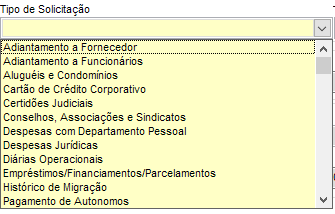
Tipo de pagamento
Nesse campo, selecionar o Tipo de Solicitação.

Fornecedor
Código
Nesse campo, informar o código do Fornecedor ou consultar através da Lupa, os Fornecedores cadastrados.
Razão Social
Ao informar o código do Fornecedor, esse campo é preenchido pelo sistema.
Nome Fantasia
Ao informar o código do Fornecedor, esse campo é preenchido pelo sistema.
CNPJ / CPF
Ao informar o código do Fornecedor, esse campo é preenchido pelo sistema.
Coordenação/Aréa Responsavel pela Autorização
Selecionar a coordenação responsável pela Autorização.
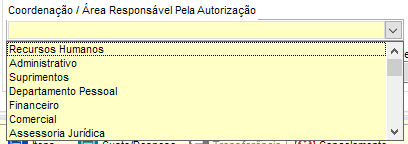
Status
Campo gerado pelo sistema.
Valor da Solicitação
Informar o valor da OP`.
Multa
Informar o valor da multa caso necessário.
Juros
Informar o valor do juros caso necessário.
Correção Monetária
Informar o valor da correção monetária caso necessário.
Taxa Boleto
Informar o valor do boleto caso necessário.
Desconto
Informar o valor do desconto caso necessário.
Total
Campo preenchido pelo sistema, com o total da OP.
Cadastro/Pagina 2
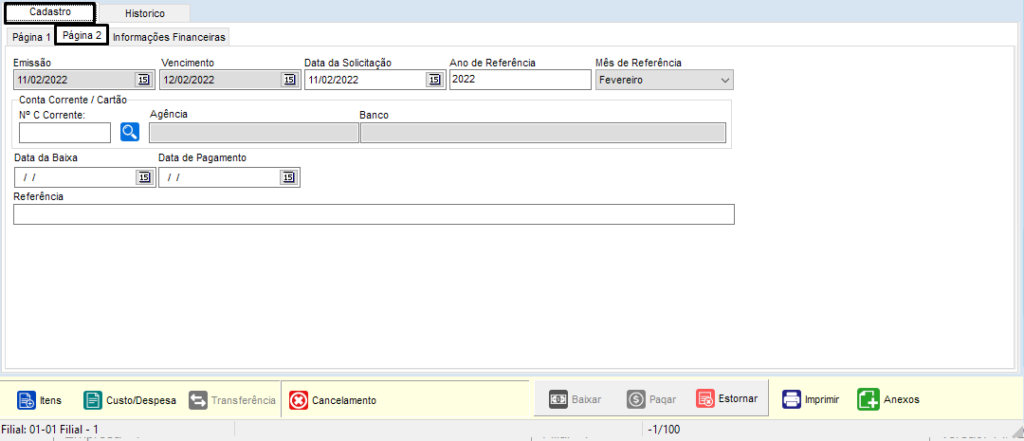
Cadastro
Pagina 2
Emissão
A Emissão já vem com a data do dia, podendo ser modificada a critério do usuário.
Vencimento
Vencimento já vem para um dia, após a emissão. podendo ser modificado pelo usuário.
Data da solicitação
Campo preenchido pelo sistema, podendo ser alterado pelo usuário.
Ano da Referência
Nesse campo, o ano de referencia ficará o mesmo que esta na data da solicitação. Pode ser alterado pelo usuário.
Mês de Referência
Nessa aba o mês de referencia ficara o mesmo que esta na data da solicitação. Pode ser alterado também.
Conta Corrente/Cartão
Na lupa selecionar, qual a conta corrente ou cartão de credito corporativo.
Agência e Banco
Ao informar a Conta Corrente, esse campo é preenchido pelo sistema.
Data da Baixa e Data de Pagamento
Esse campo é preenchido automaticamente pelo sistema quando a OP esta finalizada.
Referência
Nesse campo, descrever do que se trata a ordem de pagamento. Breve exemplo: Pagamento de boleto simples nacional referente ao mes 01/2022.
GRAVAR
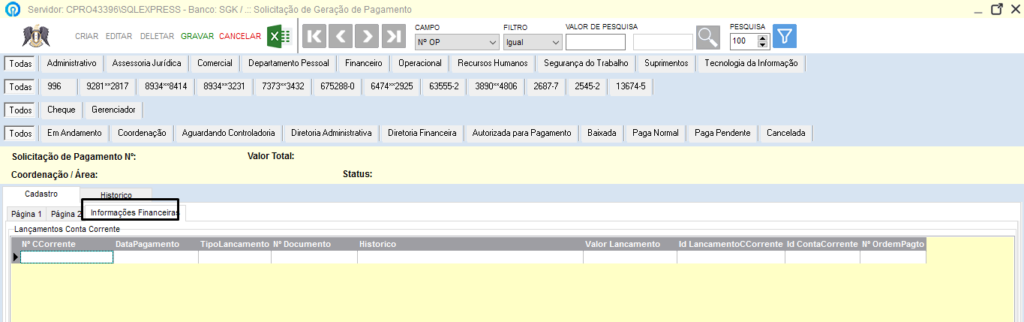
Cadastro
Informações Financeiras
Toda modificação, que for feita nessa OP ficara registrado nas informações financeiras.